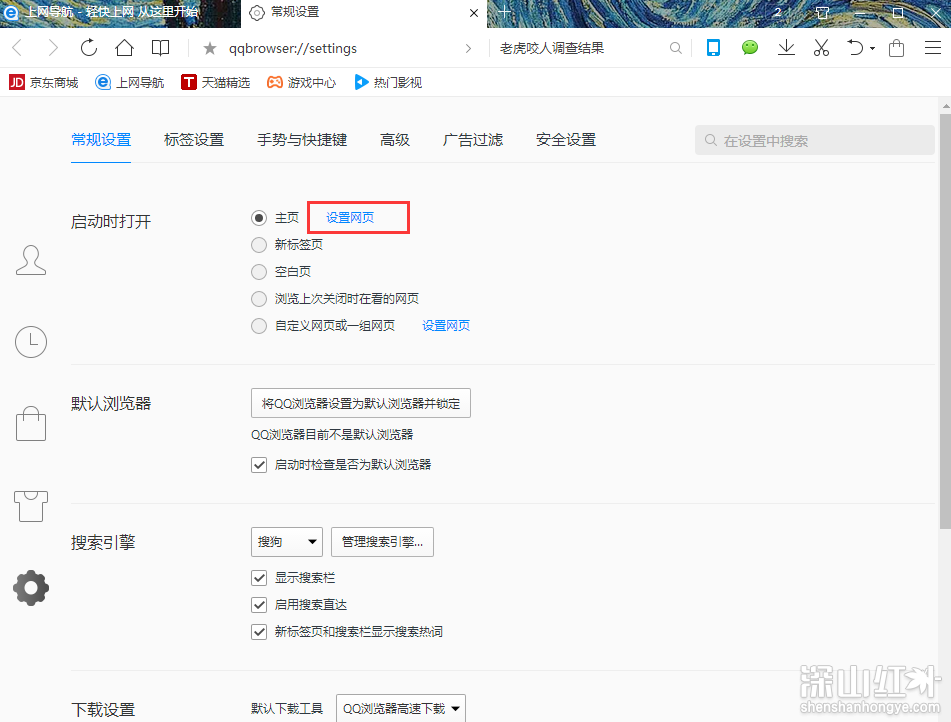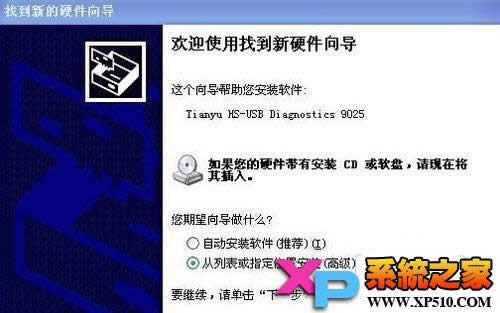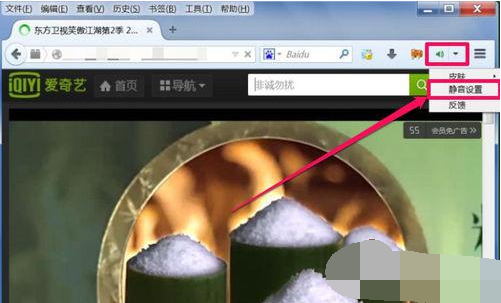WPS如何让空格显示下划线 WPS文档输入空格显示下划线的方法
- 编辑:飞飞系统
- 时间:2023-12-03
如何在WPS中让空格显示下划线,打开文档文件,单击文件选项旁边的三个水平图标,选择选项,切换到常规和保存选项卡,选中为尾随空格添加下划线的选项,然后按确定按钮窗口的右下角。下面小编就教大家如何在WPS文档中输入空格时显示下划线。
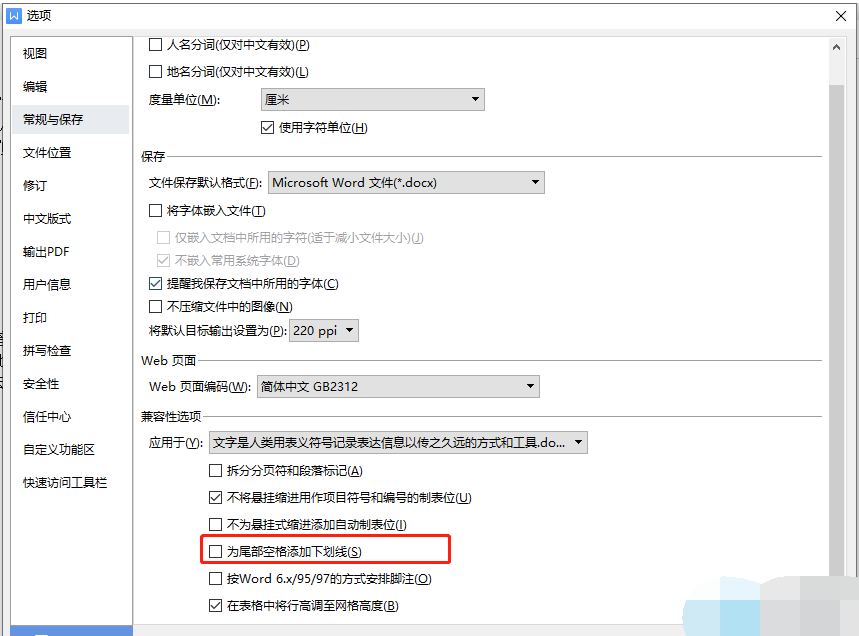
WPS文档输入空格显示下划线的方法
1、当用户在wps软件中打开文档文件,进入编辑页面按空格键时,会发现下划线不显示。
2、然后用户点击页面顶部菜单栏中文件选项旁边的三横图标,在展开的下拉菜单中选择选项功能。
3. 现在进入选项窗口,用户将左侧的选项卡切换到“常规”和“保存”选项卡。
4. 在右侧页面可以看到显示的功能选项。用户在兼容性选项部分中选中为尾部空格添加下划线的选项。
5. 设置完成后,用户可以直接按窗口右下角的确定按钮。
6.返回编辑页面时,你会发现按下划线末尾的空格会自动添加下划线。